

花洒案例建模细节部分
①用“剪切曲面”命令![]() 剪切,如图2.18、图2.19所示。
剪切,如图2.18、图2.19所示。

图2.18 剪切曲面

图2.19 剪切曲面
②用“曲面偏移”命令![]() 偏移曲面,如图2.20所示。之后用“延长曲面”命令
偏移曲面,如图2.20所示。之后用“延长曲面”命令![]() 延长曲面,如图2.21所示。之后进行实体化,并且用布尔运算合并。
延长曲面,如图2.21所示。之后进行实体化,并且用布尔运算合并。
③用“曲面偏移”命令![]() 偏移曲面,如图2.22所示。
偏移曲面,如图2.22所示。

图2.20 曲面偏移

图2.21 延长曲面

图2.22 偏移曲面
④在工具面板中,单击“草图”,进入“草图”工具栏,单击“面片草图”![]() ,在“面片草图”的对话框中,勾选中“平面投影”复选框,“基准平面”选择“前”,设置“轮廓投影范围”为“60”,单击“确定”
,在“面片草图”的对话框中,勾选中“平面投影”复选框,“基准平面”选择“前”,设置“轮廓投影范围”为“60”,单击“确定”![]() 按钮,进入“面片草图”模式,并用“圆”
按钮,进入“面片草图”模式,并用“圆”![]() 命令绘制圆,如图2.23所示。单击“退出”
命令绘制圆,如图2.23所示。单击“退出”![]() 按钮,退出“面片草图”模式,之后进行拉伸,如图2.24所示。
按钮,退出“面片草图”模式,之后进行拉伸,如图2.24所示。

图2.23 绘制圆

图2.24 拉伸
⑤在工具面板中,单击“草图”,进入“草图”工具栏,单击“面片草图”![]() ,在“面片草图”的对话框中,勾选中“平面投影”复选框,“基准平面”选择“前”,设置“轮廓投影范围”为“60”,单击
,在“面片草图”的对话框中,勾选中“平面投影”复选框,“基准平面”选择“前”,设置“轮廓投影范围”为“60”,单击![]() “确定”
“确定”![]() 按钮,进入“面片草图”模式,并用“直线”命令绘制直线,如图2.25所示。单击“退出”按钮,退出“面片草图”模式,之后进行拉伸,如图2.26所示。
按钮,进入“面片草图”模式,并用“直线”命令绘制直线,如图2.25所示。单击“退出”按钮,退出“面片草图”模式,之后进行拉伸,如图2.26所示。

图2.25 绘制直线

图2.26 进行拉伸(www.xing528.com)
⑥用画笔选择工具分割出一个领域,之后用“面片拟合”![]() 工具拟合出一个平面,如图2.27所示。
工具拟合出一个平面,如图2.27所示。
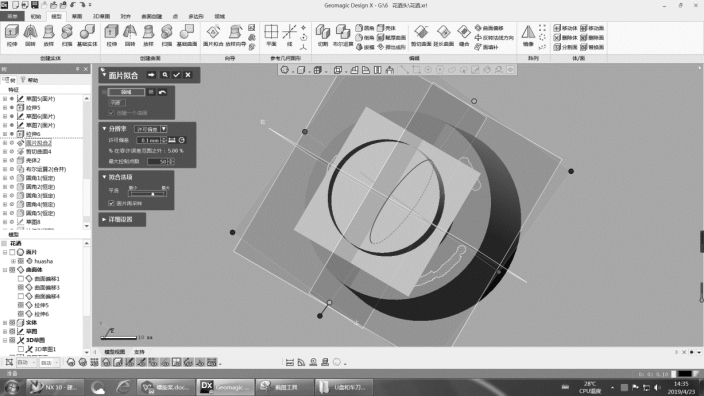
图2.27 面片拟合
⑦用“剪切平面”命令![]() 剪切平面,如图2.28所示。之后用“壳体“命令
剪切平面,如图2.28所示。之后用“壳体“命令![]() 抽壳,之后再用布尔运算合并,如图2.29所示。
抽壳,之后再用布尔运算合并,如图2.29所示。

图2.28 剪切平面

图2.29 布尔运算合并
⑧用“圆角”命令![]() 进行倒圆。如图2.30—图2.34所示。
进行倒圆。如图2.30—图2.34所示。

图2.30 圆角命令

图2.31 圆角命令

图2.32 圆角命令

图2.33 圆角命令

图2.34 圆角命令
⑨在工具面板中,单击“草图”,进入“草图”工具栏,单击“面片草图”![]() ,在“面片草图”的对话框中,勾选中“平面投影”复选框,“基准平面”选择“前”,设置“轮廓投影范围”为“60”,单击“确定”
,在“面片草图”的对话框中,勾选中“平面投影”复选框,“基准平面”选择“前”,设置“轮廓投影范围”为“60”,单击“确定”![]() 按钮,进入“面片草图”模式,并用构造点命令绘制点。并用阵列命令整列,如图2.35所示。单击“退出”
按钮,进入“面片草图”模式,并用构造点命令绘制点。并用阵列命令整列,如图2.35所示。单击“退出”![]() 按钮,退出“面片草图”模式,之后进行拉伸选切割,如图2.36所示。之后用“圆角”命令进行倒圆,如图2.37所示。
按钮,退出“面片草图”模式,之后进行拉伸选切割,如图2.36所示。之后用“圆角”命令进行倒圆,如图2.37所示。

图2.35 阵列命令

图2.36 阵列命令

图2.37 阵列命令
免责声明:以上内容源自网络,版权归原作者所有,如有侵犯您的原创版权请告知,我们将尽快删除相关内容。




